
日々のデータ処理において、データの検索にはExcelのVlookup関数がよく使われますが、複数の条件が絡むと使い方が複雑になります。 PHP エディタ Apple は、多次元データ検索を簡単に実現するために役立つ Vlookup 関数の複数条件の使用法を紹介します。この記事では、複数の条件を設定する方法と、すべての条件が満たされた場合に必要なデータを取得する Vlookup 関数の使用方法を学びます。
次の表を例として、名前と科目のスコアを同時に見つける必要があります。
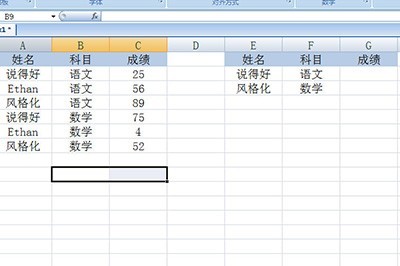
アカウントの後に補助列を挿入し、そこに「=A2&B2」と入力します。目的は、2 つのセルの内容を結合することです。
成績を検索するには、列に =VLOOKUP を入力します。同様に、最初の検索オブジェクトを & 記号で接続する必要があります。検索範囲は、挿入したばかりの補助列と成績列を選択します。検索範囲の 2 番目の列にリストされているため、列は 2 となり、完全な検索を示すために最終出力は 0 になります。最終的な数式は次のとおりです: =VLOOKUP(F2&G2,C1:D7,2,0)
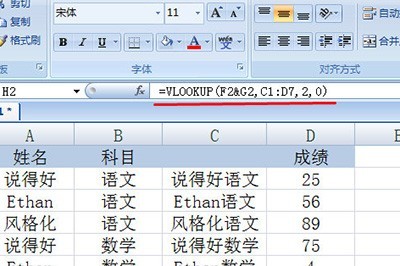
最後に Enter キーを押してダブルクリックして入力すると、結果が表示されます。
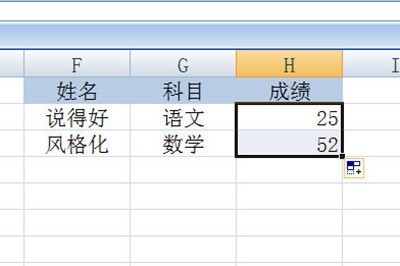
以上がExcelで複数条件のVlookup関数を使う方法の詳細内容です。詳細については、PHP 中国語 Web サイトの他の関連記事を参照してください。